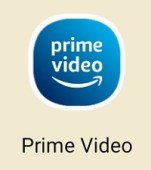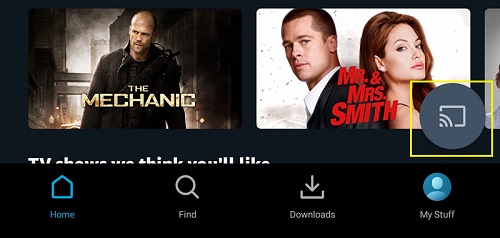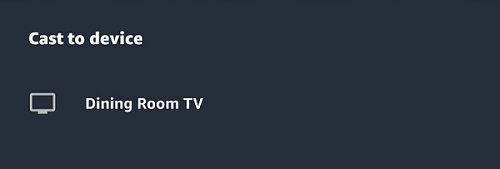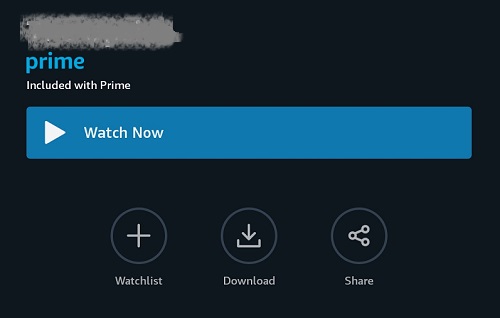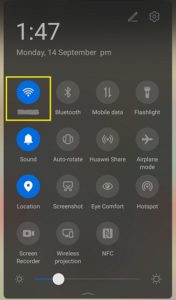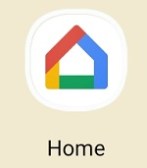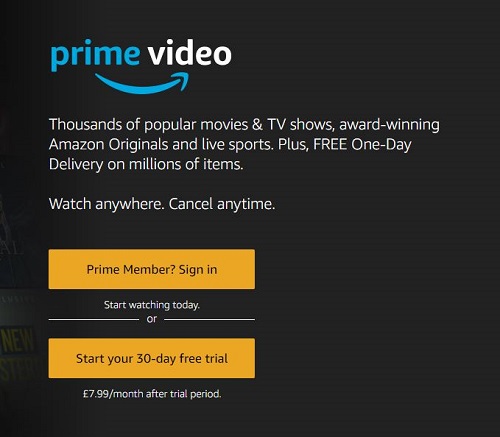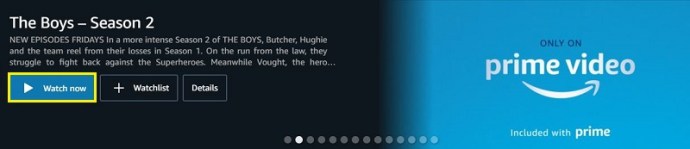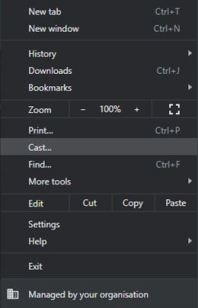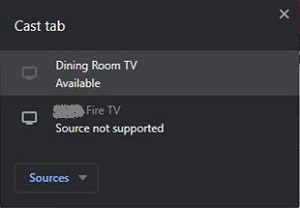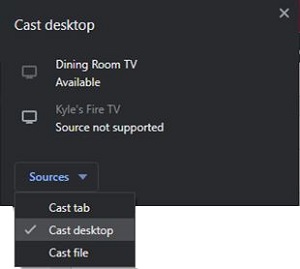Jika Anda adalah pengguna Amazon Prime Video jangka panjang, Anda mungkin menyadari kurangnya dukungan untuk sebagian besar hal yang terkait dengan Google. Ini termasuk Chromecast, baik dongle bawaan atau plug-in. Chromecast menawarkan kebebasan streaming bagi mereka yang menikmati konten online seperti film, acara tv, dan lainnya.
Perangkat Chromecast adalah solusi berbiaya rendah untuk mentransmisikan konten dari ponsel atau komputer ke televisi Anda. Kompatibilitas perangkat telah menjadi masalah bagi banyak pengguna untuk waktu yang lama.
Untungnya, pada tahun 2019, Amazon dan Google menjalin hubungan yang lebih bersahabat, dan dukungan untuk Chromecast segera menyusul.
Ini Lebih Mudah Dari yang Anda Pikirkan
Tidak ada gunanya mentransmisikan Video Utama ke dongle Chromecast. Berikut langkah-langkahnya.
Perhatikan bahwa aplikasi memiliki dukungan asli. Selama perangkat seluler Anda mendukung casting, Anda akan baik-baik saja.
- Luncurkan aplikasi Prime Video.
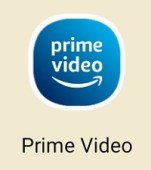
- Ketuk ikon Transmisi.
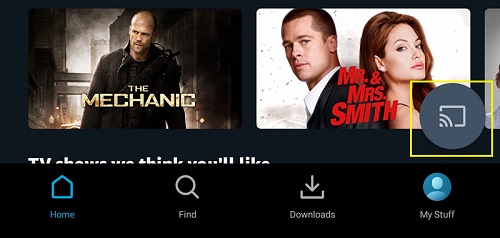
- Pilih perangkat Chromecast yang ingin Anda gunakan untuk streaming.
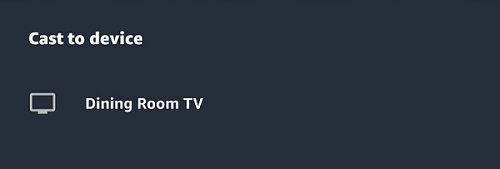
- Telusuri daftar judul untuk video yang Anda inginkan. Pilih dan nikmati menontonnya.
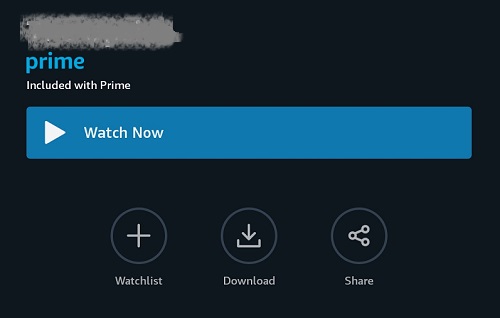
Tampaknya cukup mudah, bukan? Nah, ada hal lain yang mungkin perlu Anda lakukan juga.
Menyiapkan Video Utama & Chromecast
Sebelum memulai streaming, Anda harus memastikan semuanya sudah diatur dengan benar. Jika Anda baru mengenal game Chromecast, Anda akan senang mengetahui bahwa memulai itu sederhana. Penyiapan yang tepat berarti Anda tidak akan mengalami kesulitan saat memulai casting.
Untuk memulai Chromecast, lakukan ini:
- Colokkan perangkat Anda ke TV.
- Hubungkan perangkat seluler Anda ke jaringan wifi yang akan Anda gunakan.
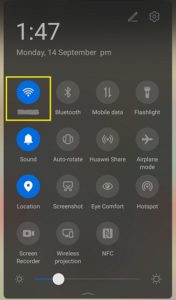
- Unduh aplikasi Google Home untuk Android atau iOS.
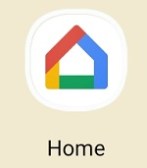
- Ikuti proses di layar untuk menghubungkan perangkat Anda ke wifi Anda.
Menyiapkan Prime Video Anda tidak sulit tetapi Anda perlu berlangganan Amazon Prime. Jika Anda menggunakan perangkat seluler, cukup unduh aplikasi Amazon Prime Video untuk Android atau iOS. Jika Anda menggunakan komputer, buka situs web video Prime dan masuk.
Cara Mengatasi Masalah Jika Terjadi Kesalahan
Pertama-tama, agar ini berfungsi, Anda perlu memastikan bahwa perangkat seluler dan perangkat Chromecast Anda berada di jaringan Wi-Fi yang sama.
Tidak ada salahnya untuk memeriksanya terlebih dahulu, terutama jika Anda menggunakan lebih dari satu jaringan di rumah. Ini berlaku baik Anda memiliki dongle Chromecast atau TV dengan Chromecast bawaan.

Hal lain yang harus Anda periksa adalah apakah aplikasi Amazon Prime Video dan perangkat seluler Anda diperbarui ke versi terbarunya. Setiap pembaruan yang terlewat dapat menyebabkan ketidakcocokan.
Satu hal lagi yang perlu diperhatikan adalah bahwa aplikasi Prime Video hanya akan menampilkan ikon pemeran jika Anda menggunakannya dari negara yang diizinkan. Ini berarti Anda mungkin mengalami beberapa masalah jika Anda harus menggunakan VPN untuk mengakses platform Prime Video, atau jika Anda mencoba masuk ke perpustakaan terbatas untuk wilayah Anda.
Mana Subtitlenya?
Untuk bisa mendapatkan subtitle, Anda harus melakukan beberapa penyesuaian. Pertama-tama, putuskan sambungan dongle Chromecast Anda dari TV sehingga tidak lagi tersambung ke ponsel atau tablet Anda.
Setelah itu, akses pengaturan aksesibilitas perangkat Anda. Pada perangkat Android dan iOS, submenu ini harus berisi pengaturan subtitle atau pengaturan teks.
Setelah Anda membuat perubahan yang Anda butuhkan, Anda kemudian dapat menghubungkan kembali dongle ke TV Anda, meluncurkan aplikasi Prime Video, dan melalui proses casting yang dijelaskan di atas.
Bisakah Anda Mentransmisi dari Komputer?
Pengguna Windows dan Mac juga dapat bersukacita. Jika Anda ingin melakukan streaming konten Prime Video ke perangkat Chromecast dari laptop atau desktop, Anda juga dapat melakukannya.
Sekarang, tidak ada tombol cast bawaan di aplikasi, seperti halnya dengan versi seluler aplikasi. Mengapa? Karena sebenarnya tidak ada aplikasi desktop khusus untuk Amazon Prime Video. Tetapi browser akan bekerja dengan baik.
- Luncurkan peramban Google Chrome. Buka situs web Amazon Prime Video dan masuk.
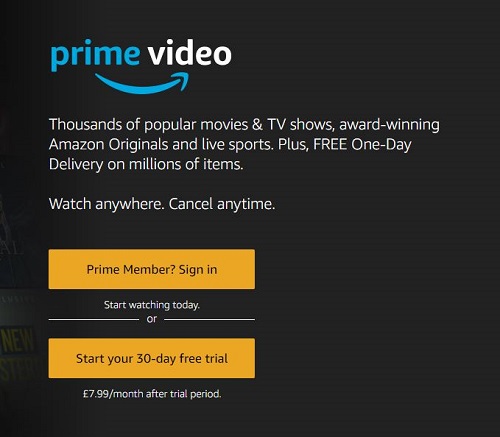
- Cari video. Mulai pemutaran.
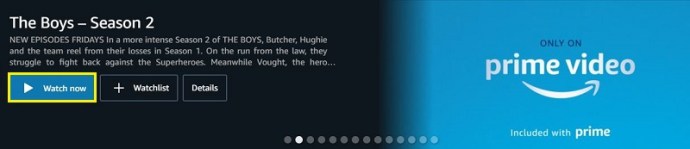
- Klik pada garis tiga titik di sudut kanan atas antarmuka browser Anda.

- Pilih tab Transmisi.
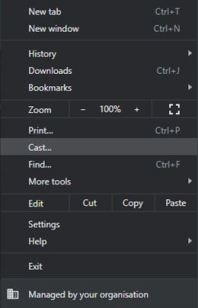
- Gunakan menu tarik-turun Sumber untuk memilih tindakan tab Cast.
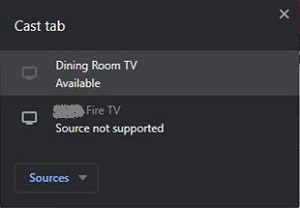
- Pilih perangkat yang ingin Anda sambungkan.
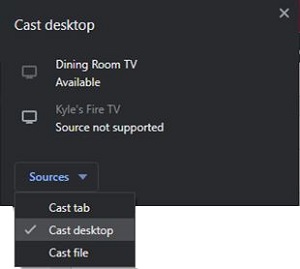
Ada beberapa batasan untuk ini tentu saja. Tidak semua motherboard desktop memiliki fungsi Wi-Fi. Jika milik Anda tidak, maka casting bukanlah pilihan.
Selain itu, perhatikan bahwa Chrome tidak dirancang untuk casting kualitas superior. Ini akan dapat melakukan streaming video di TV Anda dalam resolusi 1080p tetapi Anda tidak akan bisa mendapatkan 4K darinya. Itu adalah apakah Anda memiliki Chromecast 4K yang Anda inginkan atau tidak.
Hal lain yang mungkin mengecewakan adalah kenyataan bahwa Anda tidak akan dapat melihat kontrol apa pun untuk menjeda atau memutar ulang. Meskipun demikian, jika Anda tidak memiliki pilihan lain selain menggunakan desktop, ada baiknya mengetahui bahwa Anda dapat melakukannya.
Pertanyaan yang Sering Diajukan
Untuk berjaga-jaga jika kami tidak menjawab semua pertanyaan Anda di atas, kami telah menyertakan lebih banyak informasi di bagian ini.
Bisakah saya mengunduh Prime Videos untuk ditonton nanti?
Ya! Jika Anda tidak memiliki internet dan ingin mengunduh video dan acara tv dari Prime Video untuk ditonton nanti, Anda dapat melakukannya.
Unduh judul yang ingin Anda tonton dari aplikasi Prime Video dengan mengeklik opsi unduh judul dari halaman detail film. Untuk mengunduh satu episode atau seluruh musim dari suatu serial, klik pada opsi unduh episode atau unduh musimnya.
Saat diunduh dengan benar, Anda dapat mentransmisikan konten yang dimuat sebelumnya. Jika Anda tidak melihat opsi pengunduhan, pertama-tama pastikan Anda menggunakan aplikasi Prime Video dan kedua pastikan aplikasi tersebut diperbarui.
Casting Prime Video tidak bekerja untuk saya. Apa lagi yang bisa saya coba?
Masalah paling umum yang muncul saat casting adalah karena koneksi internet. Ini mungkin koneksi yang lemah atau perangkat Anda tidak semuanya terhubung ke jaringan WiFi yang sama. Buka pengaturan jaringan di perangkat dan ponsel cerdas atau tablet Anda dan pastikan mereka terhubung ke koneksi internet terkuat dan berada di pita yang sama (2,4Ghz atau 5Ghz).
Masalah lain video Anda tidak ditransmisikan dengan benar adalah Anda mungkin memilih input yang salah di televisi Anda. Menggunakan remote TV Anda, beralih di antara pilihan HDMI (atau verifikasi yang mana Chromecast dicolokkan). Jika Prime Video sedang casting, Anda akan melihat pesan di layar komputer atau ponsel cerdas Anda yang terlihat seperti ini:
Jika Anda menggunakan ponsel cerdas, Anda mungkin perlu memeriksa pengaturan mode daya rendah. Mode daya rendah dapat mencegah transmisi karena mencoba menghemat masa pakai baterai. Nonaktifkan opsi dan coba transmisi lagi.
Streaming Video Utama – Seberapa Bagusnya?
Jika Anda melakukan ini dari perangkat seluler maka itu luar biasa. Anda dapat melakukan streaming video 4K dari perpustakaan Prime Video Anda ke TV berkemampuan Chromecast, dengan sedikit atau tanpa latensi, bergantung pada kekuatan jaringan Anda.
Ini adalah solusi yang bagus untuk orang-orang dengan TV yang tidak mendukung Prime Video karena alasan tertentu, atau untuk siapa saja yang ingin mentransmisikan sesuatu dari akun yang berbeda. Fakta bahwa Google sekarang memungkinkan Anda melakukan ini dari perangkat Mac atau Windows juga, bahkan lebih baik, meskipun Anda tidak dapat memeras lebih dari 1080p dari layanan casting browser.
Apa Lagi Yang Dapat Anda Lakukan Dengan Chromecast?
Sebagai perangkat mirroring dan casting, kemungkinannya tidak terbatas selama Anda memiliki pengaturan dan pengetahuan yang tepat. Tidak hanya untuk streaming hiburan favorit Anda, Chromecast akan memungkinkan Anda menampilkan presentasi dari ponsel Anda ke layar yang lebih besar, menampilkan video rumahan yang lucu kepada audiens Anda, dan menampilkan seluruh halaman web.
Beberapa fitur Chromecast hanya ditujukan untuk pengguna Android. Meskipun selalu ada solusi untuk penggemar Apple, mereka yang menggunakan yang pertama akan mengalami pengalaman menonton yang mulus.